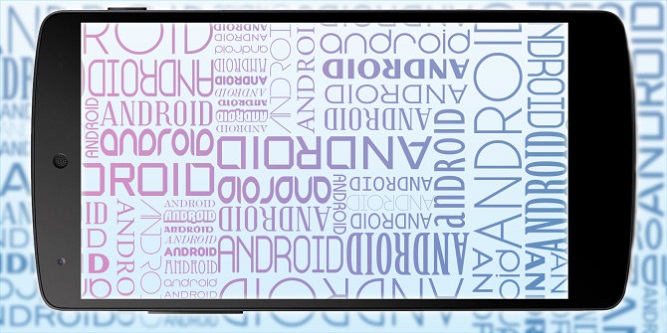
یکی از مهم ترین مزایایی دستگاه های اندرویدی، قابلیت سفارشی سازی و تغییر شکل ظاهری آن ها است. این روزها کاربران می توانند به لطف برنامه ها و ابزارهای گوناگون، ظاهر گوشی یا تبلت های اندرویدی را مطابق با سلیقه خود تغییر دهند؛ تا از کار با آن ها لذت بیشتری ببرند. یکی از مهم ترین جنبه های این قابلیت، توانایی تغییر فونت اندروید است که قصد داریم در این مطلب به معرفی بهترین برنامه ها و ابزارهای موجود برای این کار بپردازیم.
هم اکنون می توان دستگاه های اندرویدی را از طریق راه های گوناگونی شخصی سازی کرد. اگرچه به نظر می رسد که قابلیتتغییر فونت اندروید این دستگاه ها نیز باید به سادگی وجود داشته باشد، اما برخلاف انتظارات اینگونه نیست. خبر خوب این است که هرگاه علاقه ای به کاری وجود داشته باشد، معمولاً برای انجام آن نیز روشی وجود خواهد داشت.
قابلیت تغییر فونت اندروید به صورت پیش فرض در بخشی از دستگاه ها وجود دارد
گوگل هنوز قابلیت تغییر فونت اندروید را به صورت پیش فرض به سیستم عامل اندروید اضافه نکرده است و هم اکنون نمی توان در نسخه پایه از اندروید (استوک) به این قابلیت دسترسی پیدا کرد. با این وجود، در حال حاضر بخشی از تولیدکنندگان گوشی های هوشمند، این قابلیت را به رابط کاربری دستگاه های خود اضافه کرده اند تا کاربران بتوانند به سادگی و با مراجعه به منوی تنظیمات دستگاه خود، فونت آن را تغییر دهند. در حال حاضر این قابلیت را می توان در محصولات تولید شده توسط شرکت های سامسونگ، HTC و ال جی یافت.
روش عوض کردن فونت اندروید می تواند بسته به دستگاهی که در اختیار دارید متفاوت باشد؛ اما به صورت پیش فرض می توان با مراجعه به منوی تنظیمات و رجوع به بخش Display، قابلیت تعویض فونت گوشی اندروید و همچنین تغییر ابعاد آن را پیدا کرد.
به عنوان مثال، در حال حاضر اغلب گوشی ها و تبلت های اندرویدیِ سامسونگ به کاربران اجازه می دهند که فونت دستگاه خود را تغییر دهند. حتی سامسونگ چند فونت اضافی را هم به صورت پیش فرض بر روی این دستگاه ها نصب کرده است که کاربران می توانند از آن ها نیز استفاده کنند. علاوه بر این، امکان نصب دیگر فونت های رایگان و غیررایگان نیز از طریق Galaxy Store وجود دارد.
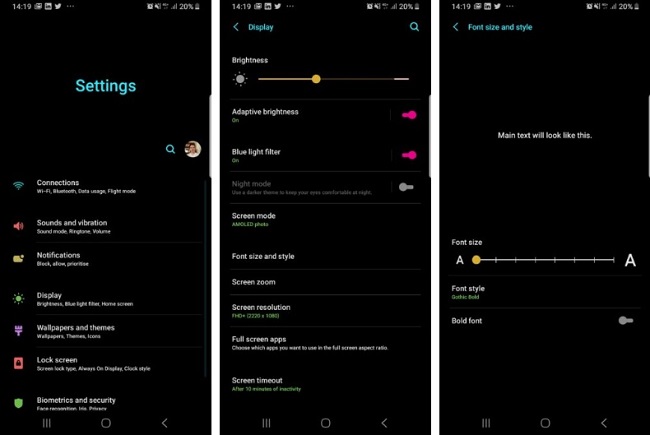
می توان در دستگاه های سامسونگ با مراجعه به مسیر Settings، سپس Display و در انتها Font size and style، قابلیت تغییر فونت های اندروید را در اختیار گرفت. تنها کافی است که در این صفحه فونت موردنظر خود را انتخاب کنید. تغییرات به صورت آنی صورت می گیرد و نیازی به راه اندازی دوباره دستگاه نیست. توجه داشته باشید که فونتی که در این بخش انتخاب می کنید در همه بخش های رابط کاربری دستگاه شما، از نوار وضعیت گرفته تا منوی برنامه ها و حتی در برنامه های پیام رسان نیز نمایش داده می شود.
آموزش عوض کردن فونت گوشی اندروید با استفاده از برنامه و Launcher
اگر در حال حاضر قادر نیستید با استفاده از منوی تنظیمات دستگاه خود، فونت آن را تغییر دهید باید از Launcher های سفارشی که این روزها به وفور یافت می شوند استفاده کنید. این برنامه ها سبب جایگزینی صفحه Home دستگاه ها شده و معمولاً بر روی دیگر المان های رابط کاربری نیز تاثیراتی را می گذارند. به این ترتیب استفاده از برنامه های تغییر فونت اندروید ، به طور معمول با تغییر در ظاهر دیگر بخش ها نیز همراه خواهد شد.
در هر صورت باید گفت که در حال حاضر برنامه ها و Launcher هایی وجود دارند که می توانند قابلیت تغییر فونت دستگاه های اندرویدی را فراهم کنند. در زیر می توانید با بهترین این برنامه ها آشنا شوید و نحوه کار با آن ها را فرا بگیرید.
تغییر فونتهای اندروید با برنامه Apex Launcher
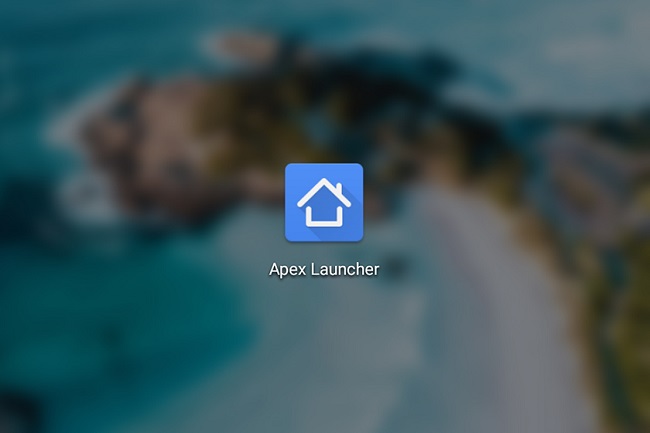
بدون شک Apex Launcher یکی از محبوب ترین برنامه های Launcher برای سیستم عامل اندروید است. پس از دانلود و نصب این برنامه بر روی دستگاه خود، مراحل زیر را به ترتیب طی کنید تا امکان تعویض فونت بخش های مختلف فراهم شود. توجه داشته باشید که Apex Launcher به صورت سیستمی عمل نمی کند و تنها قادر است فونت موجود در بخش های مختلف خود را تغییر دهد. از سوی دیگر Apex Launcher یک برنامه غیررایگان محسوب می شود که در بعضی از شرایط هزینه استفاده از آن نیز قابل توجه است.
برای تغییر فونت صفحه Home دستگاه خود مراحل زیر را طی کنید.
- وارد بخش تنظیمات برنامه Apex Launcher شوید.
- گزینه مشخص شده با عنوان Home Screen را لمس کنید.
- در گام بعد گزینه Layout and Style را انتخاب نمایید.
- در پایان گزینه مشخص شده با عنوان Label Font را انتخاب کرده و فونتی که قصد دارید از آن در صفحه Home گوشی خود استفاده کنید را انتخاب نمایید.
برای تغییر فونت منوی برنامه های دستگاه خود مراحل زیر را طی کنید.
- وارد بخش تنظیمات برنامه Apex Launcher شوید.
- گزینه مشخص شده با عنوان App Drawer را لمس کنید.
- در گام بعد گزینه Drawer Layout & Icons را انتخاب نمایید.
- در پایان با پیمایش به پایین صفحه گزینه مشخص شده با عنوان Label Font را انتخاب کرده و فونتی که قصد دارید از آن در منوی برنامه های گوشی خود استفاده کنید را انتخاب نمایید.
همچنین می توانید برای تغییر فونت پوشه های گوشی خود مسیر زیر را دنبال کنید.
- وارد بخش تنظیمات برنامه Apex Launcher شوید.
- گزینه مشخص شده با عنوان Folder را لمس کنید.
- در پایان با پیمایش به پایین صفحه گزینه مشخص شده با عنوان Label Font را انتخاب کرده و فونتی که قصد دارید از آن برای پوشه های گوشی خود استفاده کنید را انتخاب نمایید.
برنامه Apex Launcher را می توانید از طریق این لینک برای دستگاه خود دانلود کنید.
اضافه کردن فونتهای جدید به اندروید با برنامه GO Launcher
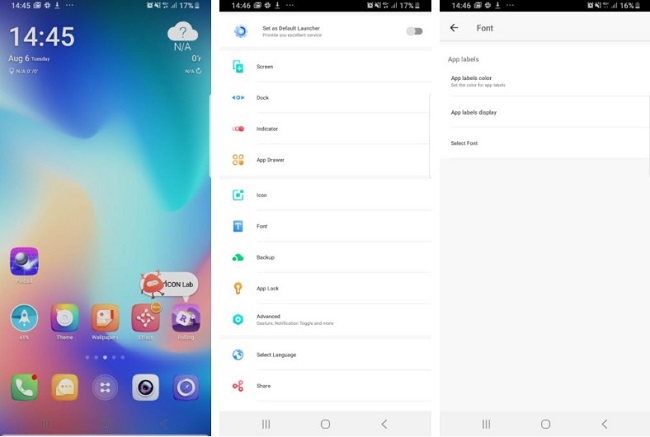
GO Launcher یک برنامه حرفه ای برای کاربرانی است که قصد دارند دستگاه اندرویدی خود را سفارشی سازی کنند و تغییرات انبوهی را در ظاهر آن ایجاد نمایند. یکی از قابلیت های مهم این برنامه، تغییر فونت اندروید دستگاه است که پس از نصب آن، می توانید از طریق زیر به آن دسترسی پیدا کنید.
- فایل های TTF یا OTF از فونت های مورد علاقه و مدنظر خود را درون گوشی کپی کنید.
- پس از لمس طولانی مدت صفحه Home گوشی خود گزینه مشخص شده با عنوان GO Settings را انتخاب نمایید.
- سپس مسیر Font و بعد از آن Select Font را طی کنید.
- در پایان فونت موردنظر خود را انتخاب کنید یا پس از لمس گزینه Scan، فایل فونت های ذخیره شده بر روی دستگاه را به این برنامه معرفی نمایید.
تغییرات صورت گرفته توسط این برنامه در ابعاد کل دستگاه نیست و تنها سبب می شود محیط این Launcher به این فونت جدید مجهز شود. با وجود این، بازهم این محیط شامل منوها و برنامه هایی که هر روز با آن ها سر و کار دارید می شود. برنامه GO Launcher را می توانید از طریق این لینک بر روی دستگاه اندرویدی خود دانلود کنید.
آموزش تغییر فونت اندروید با برنامه Action Launcher: Pixel Edition
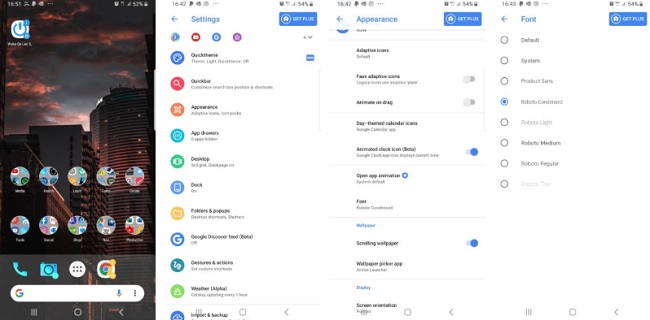
برنامه قدرتمند و شناخته شده دیگری که در حوزه سفارشی سازی سیستم عامل اندروید دارای قابلیت ها و توانایی های بسیاری است، Action Launcher: Pixel Edition نام دارد. متاسفانه در حال حاضر نمی توان در این برنامه انبوهی از فونت های مختلف را در اختیار داشت و در آن تنها امکان دسترسی به فونت های سیستمی و همچنین چند فونت محدود دیگر وجود دارد. با این وجود بازهم استفاده از این برنامه، جذابیت های خاص خود را دارد.
برای تغییر فونت اندروید دستگاه خود با استفاده از این برنامه باید پس از نصب آن، مراحل زیر را طی کنید.
- به منوی تنظیمات برنامه Action Launcher مراجعه کنید.
- به بخش Appearance و سپس Font بروید.
- در پایان، فونت موردنظر خود را انتخاب کنید.
برنامه Action Launcher: Pixel Edition نیز از طریق این لینک قابل دسترس است.
برنامه Smart Launcher 5
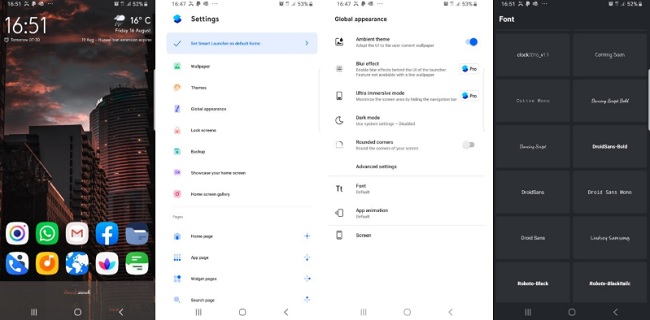
Smart Launcher 5 برنامه دیگری است که به کاربران اجازه می دهد دستگاه های اندرویدی خود را به فونت های جدیدی مجهز کنند. برخلاف برنامه قبل، این Launcher فونت های متنوع و گوناگونی را در خود جای داده است که خبری خوب برای علاقه مندان به سفارشی سازی ظاهر دستگاه های هوشمند محسوب می شود. متاسفانه تغییرات صورت گرفته توسط این برنامه هم به صورت سیستمی نیست و تنها بخش هایی که این Launcher شامل آن ها می شود را پوشش می دهد.
برای تغییر فونت اندروید با استفاده از برنامه Smart Launcher 5، ابتدا آن را از طریق این لینک بر روی دستگاه خود نصب کرده و سپس مسیر زیر را دنبال کنید.
- به منوی تنظیمات برنامه Smart Launcher 5 مراجعه کنید.
- به بخش Global appearance و سپس Font بروید.
- در پایان، فونت موردنظر خود را انتخاب کنید.
برنامه iFont
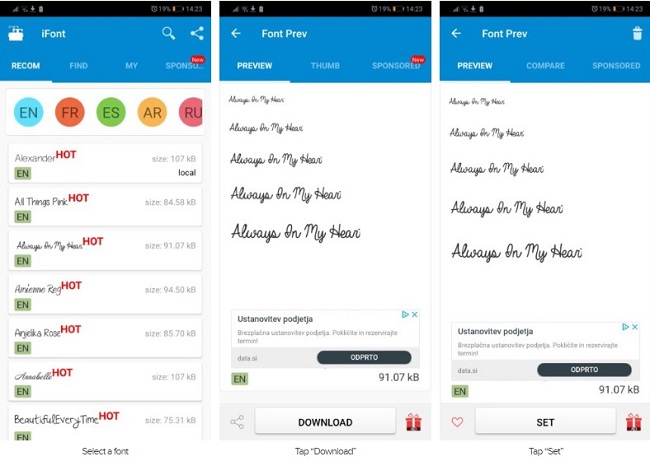
iFont به صورت ویژه یک Launcher نیست؛ اما برنامه ای است که می تواند برای تغییر فونت اندروید مورد استفاده قرار بگیرد. یکی از ویژگی های عالی این برنامه پشتیبانی از انبوهی از گوشی های اندرویدی روت (Root) شده است. به این ترتیب اگر در حال حاضر کاربر یکی از محصولات روت شده از شرکت های سامسونگ، شیائومی، Meizu، هواوی، سونی، HTC و موتورولا هستید می توانید از این برنامه برای سفارشی سازی فونت های گوشی خود استفاده کنید.
کاربران می توانند در گوشی های روت نشده، از طریق تب آنلاین این برنامه، به جستجوی فونت های قابل استفاده توسط دستگاه خود بپردازند. برای استفاده از فونت های موجود در این برنامه، پس از دانلود و نصب آن از طریق این لینک، مراحل زیر را دنبال کنید.
- ابتدا گزینه مربوط به نصب برنامه از طریق «منابع ناشناخته» یا (Unknown Sources) را فعال کنید. این قابلیت معمولاً از طریق منوی تنظیمات دستگاه و در بخش امنیت (Security) قابل دسترسی است.
- برنامه iFont را بازکرده و به یکی از تب های RECOM یا FIND مراجعه کنید تا بتوانید فونت های در دسترس برای دستگاه خود را مشاهده نمایید.
- فونت موردنظر خود را انتخاب و آن را لمس کنید.
- سپس بر روی دکمه Download کلیک کنید.
- سپس گزینه مشخص شده با عنوان Set را انتخاب کنید تا فونت بر روی دستگاه شما نصب شود.
- به منوی تنظیمات گوشی خود بروید و در بخش Display و سپس Font Size and Style به جستجوی فونت جدیدی که آن را در مراحل قبل دانلود و نصب کرده اید بپردازید.
- آن را لمس کنید تا دستگاه از آن به عنوان یک فونت سیستمی استفاده کند. فونت دستگاه به صورت آنی تغییر می کند و نیازی به راه اندازی دوباره آن نیست.
برنامه iFont همچنین به کاربران اجازه می دهد که فونت های دلخواه و مورد علاقه خود را بر روی دستگاه نصب کنند. برای این کار فونت های TrueType و با پسوند TTF را از سیستم PC خود در مسیر sdcard/ifont/custom کپی کنید. سپس این فونت ها در تب Custom از برنامه iFont ظاهر می شوند. توجه داشته باشید برای اینکه بتوانید این فونت ها را بر روی دستگاه خود نصب و از آن ها استفاده کنید حتما باید دستگاه خود را روت کنید.
به نظر می رسد تنها محدودیت موجود در برنامه iFont، در هنگام استفاده از گوشی های جدید سامسونگ وجود دارد. بررسی ها نشان می دهد که در گوشی های دارای رابط کاربری One UI، عملکرد این برنامه با اختلالاتی همراه است و حداقل در گوشی های جدید سامسونگ، امکان استفاده از این برنامه وجود ندارد.
به عنوان یک جایگزین برای برنامه iFont، می توان در گوشی های جدید سامسونگ از برنامه Wings Samsung Fonts استفاده کرد.
سخن پایانی
اگرچه بسیاری از کاربران گوشی های اندرویدی ترجیح می دهند که از فونت پیش فرض و اولیه دستگاه خود استفاده کنند، اما امکان سفارشی سازی آن ها نیز برای کاربرانی که به شخصی سازی گجت های همراه علاقه مند هستند بسیار لذت بخش خواهد بود. در اصل باید گفت، سفارشی سازی یکی از مهم ترین امتیازهای سیستم عامل اندروید است و به همین دلیل بخش اعظمی از کاربران به آن علاقه دارند.
خبر خوب برای این دسته از کاربران این است که در حال حاضر امکان تغییر فونت اندروید در اغلب دستگاه ها وجود دارد و به لطف حضور ابزارهای متنوع و گوناگون می توان به این خواسته دست یافت.
علاوه بر برنامه هایی که در بالا معرفی شد، ابزارهای پیشرفته دیگری نیز وجود دارد که کاربران می توانند با استفاده از آن فونت دستگاه روت شده خود را تغییر دهند. یکی از قدرتمندترین این ابزارها Android Debug Bridge یا ADB نام دارد که صحبت در مورد جزییات آن خارج از بحث های این مطلب است.
چرا بعضی از فونت ها در اندروید کار نمیکنند؟
این مشکل دلایل مختلفی میتواند داشته باشد. عدم سازگاری فونت با لانچر اندروید، استفاده از فونتهایی با فرمت نامناسب از جمله این دلایل است.
چگونه فونت فارسی گوشی سامسونگ را عوض کنیم؟
برای انجام این کار باید از اول باید از اپلیکیشنها و Launcher های سفارشی که این روزها به وفور یافت می شوند استفاده کنید. مراحل انجام این کار در مطلب فوق بیان شده است.
اگر تجربه کار با یکی از ابزارهای معرفی شده در این مطلب را دارید آن را با ما و دیگر کاربران در میان بگذارید. همچنین اگر فکر می کنید استفاده از فونتی خاص سبب شده است ظاهر دستگاه اندرویدی شما جذاب شود، نام آن را در بخش نظرات برای ما بنویسید.



![نگاهی به سرعت SSD اکسترنال ADATA SD600Q؛ چقدر سریعتر از فلش مموری؟ [تماشا کنید] نگاهی به سرعت SSD اکسترنال ADATA SD600Q؛ چقدر سریعتر از فلش مموری؟ [تماشا کنید]](https://zhwana.ir/wp-content/uploads/2023/11/d986daafd8a7d987db8c-d8a8d987-d8b3d8b1d8b9d8aa-ssd-d8a7daa9d8b3d8aad8b1d986d8a7d984-adata-sd600qd89b-da86d982d8afd8b1-d8b3d8b1db8cd8b9_655f33547ad0a-50x50.jpeg)
![آموزش ثبت نام و استفاده از چت بات ChatGPT با شماره مجازی در ایران [+ثبت نام با ایمیل] آموزش ثبت نام و استفاده از چت بات ChatGPT با شماره مجازی در ایران [+ثبت نام با ایمیل]](https://zhwana.ir/wp-content/uploads/2023/11/d8a2d985d988d8b2d8b4-d8abd8a8d8aa-d986d8a7d985-d988-d8a7d8b3d8aad981d8a7d8afd987-d8a7d8b2-da86d8aa-d8a8d8a7d8aa-chatgpt-d8a8d8a7-d8b4d985_655de1a9e3cde-50x50.jpeg)
